老司机给你传授win10系统开机自动弹出屏幕键盘的图文教程
时间:2021-10-18 15:51 编辑:admin
根据小伙伴们的反馈以及小编自己的观察,发现win10系统开机自动弹出屏幕键盘的问题是很多朋友的困扰,虽然解决方法很简单,但是大部分用户不清楚win10系统开机自动弹出屏幕键盘到底要如何搞定。近日就有大部分用户到本站留言关于win10系统开机自动弹出屏幕键盘的问题应该怎么处理。只用你按照 1、按 win + R ,弹出“运行”对话框,输入“services.msc”回车,如图: 2、打开服务界面,打开后,找到“Touch Keyboard and Handwriting Panel Service”这项服务双击打开;的步骤即可完美解决,还有不知道win10系统开机自动弹出屏幕键盘怎么解决的朋友赶快来学习一下吧!
"C:WindowsSysWOW64osk.exe"
"C:WindowsSysWOW64osk.exe"
"C:WindowsSysWOW64OskSupport.dll"
"C:WindowsSystem32osk.exe"
"C:WindowsSystem32OskSupport.dll"
当然我们也可以按下面方法进行操作:
1、按 win + R ,弹出“运行”对话框,输入“services.msc”回车,如图:
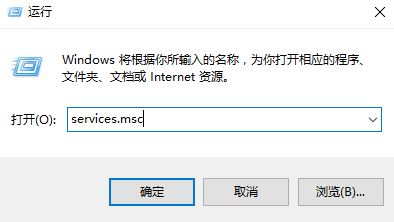
2、打开服务界面,打开后,找到“Touch Keyboard and Handwriting Panel Service”这项服务双击打开;
3、打开Touch Keyboard and Handwriting Panel Service服务后,我们将其 启动类型修改为 禁用,然后点击 应用 -- 停止 -- 确定 即可!www.w10zj.com
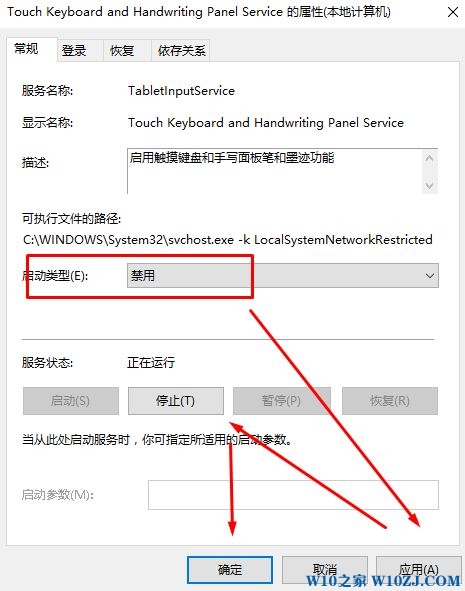
停止该服务,并将启动类型选成禁用,重启计算机之后便不会弹出虚拟键盘了!
当然我们也可以按下面方法进行操作:
1、按 win + R ,弹出“运行”对话框,输入“services.msc”回车,如图:
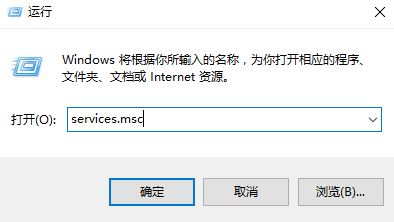
2、打开服务界面,打开后,找到“Touch Keyboard and Handwriting Panel Service”这项服务双击打开;
3、打开Touch Keyboard and Handwriting Panel Service服务后,我们将其 启动类型修改为 禁用,然后点击 应用 -- 停止 -- 确定 即可!www.w10zj.com
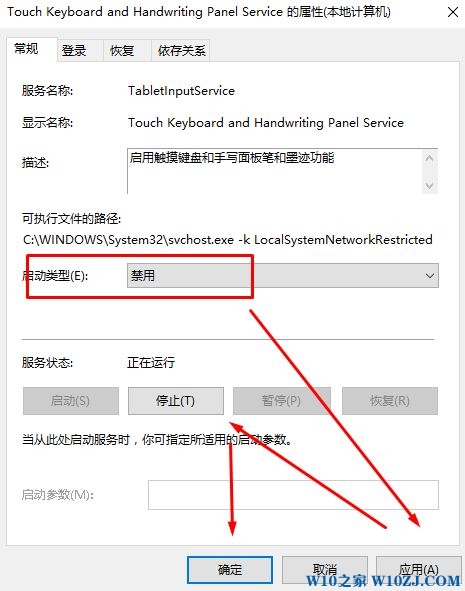
停止该服务,并将启动类型选成禁用,重启计算机之后便不会弹出虚拟键盘了!
到这里本文关于win10系统开机自动弹出屏幕键盘的解决方法就结束了,有遇到这样情况的用户们可以采取上面的方法步骤来解决,相信可以帮助到大家。


















共0条
以上留言仅代表用户个人观点,不代表本站立场
立即评论